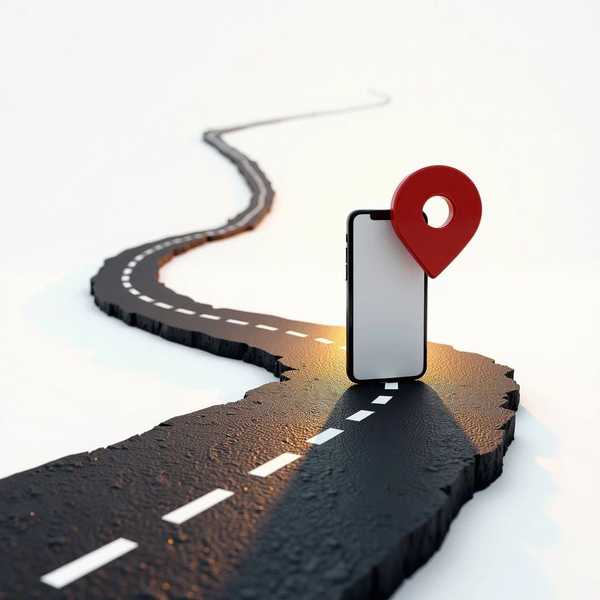苹果手机修改WiFi密码其实非常简单,只需通过路由器管理页面即可完成操作。无论是iPhone 13还是最新机型,只需几个步骤就能轻松更改密码,保障网络安全。以下是详细的操作指南,涵盖从连接到保存的全流程,并附上常见问题解决方案。
1、连接目标WiFi网络

首先确保iPhone已连接到需要修改密码的WiFi网络。打开“设置”-“无线局域网”,点击目标网络名称旁的感叹号图标,进入详情页。若未连接,需先输入当前密码完成连接。这一步是后续操作的基础,否则无法访问路由器管理界面。
2、获取路由器管理地址
在WiFi详情页底部找到“路由器”字段,长按IP地址(如192.168.1.1)并选择“拷贝”。部分路由器品牌可能使用特定域名(如),可参考路由器背面标签。若详情页未显示IP,可尝试通用地址192.168.0.1或查看说明书。
3、登录路由器管理页面
打开Safari浏览器,粘贴复制的IP地址并访问。输入路由器管理员账号和密码(默认多为admin/admin,若修改过需使用自定义密码)。若忘记密码,需重置路由器恢复出厂设置。注意:此密码与WiFi密码不同,是路由器的管理凭证。
4、修改无线密码并保存
登录后找到“无线设置”或“WiFi安全”选项(不同品牌界面略有差异)。在“无线密码”栏输入新密码,建议组合大小写字母、数字和符号以增强安全性。完成后务必点击“保存”或“应用”,部分路由器需重启生效。操作后所有设备需重新连接WiFi。
5、验证新密码有效性
返回iPhone的WiFi设置,选择已修改的网络并点击“忽略此网络”,然后重新输入新密码连接。若连接成功说明修改生效;若失败可检查路由器是否保存成功,或尝试重启路由器。iOS 16及以上系统还支持在“密码”App中查看已存储的WiFi密码。
6、高级技巧与注意事项
若使用iOS 18,可通过“密码”App直接管理WiFi密码,或生成二维码供他人扫描连接。公共场合修改密码需联系网络管理员。部分第三方路由器管理App(如“路由器管理员”)可简化流程,但需注意隐私风险。定期更换密码能有效防止蹭网。